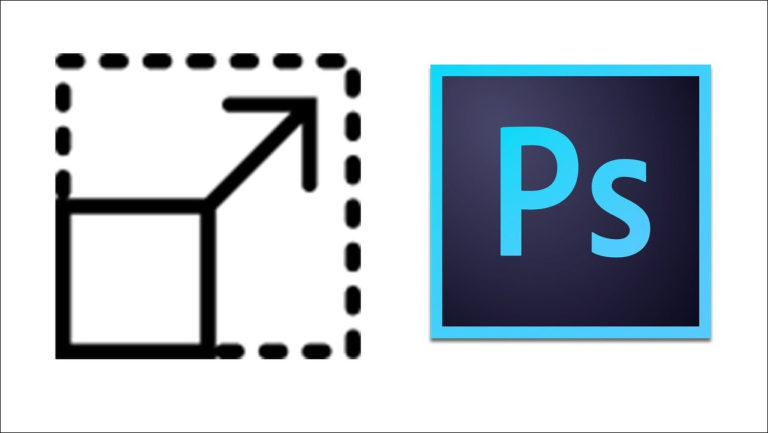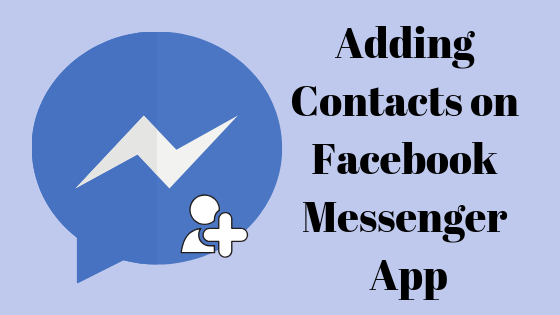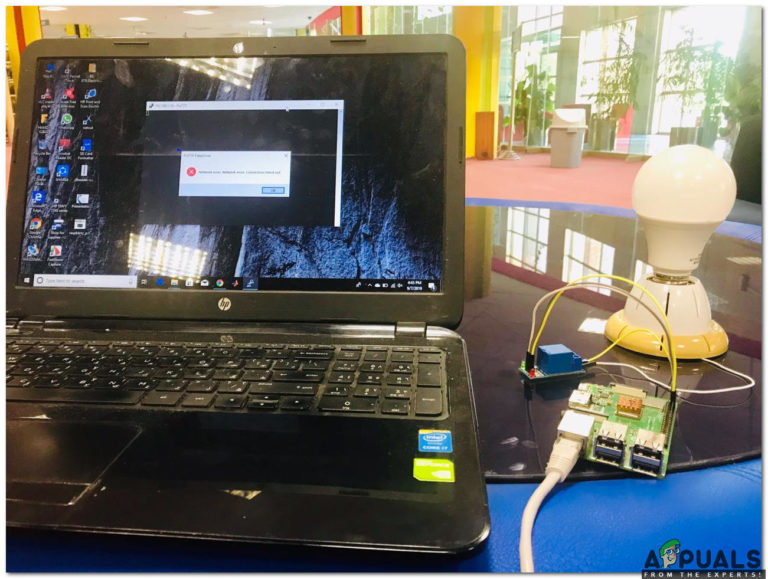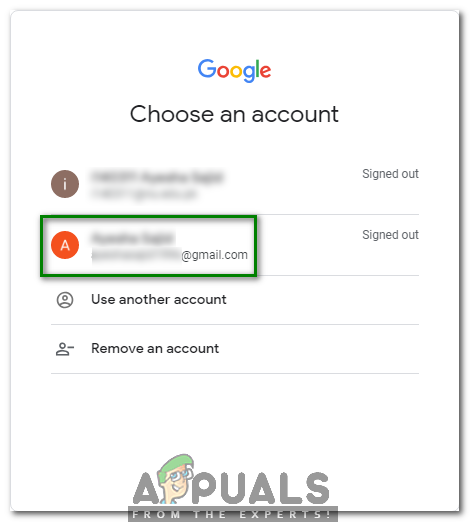So zentrieren Sie Text und führen Zellen in Google Sheets und Microsoft Excel zusammen
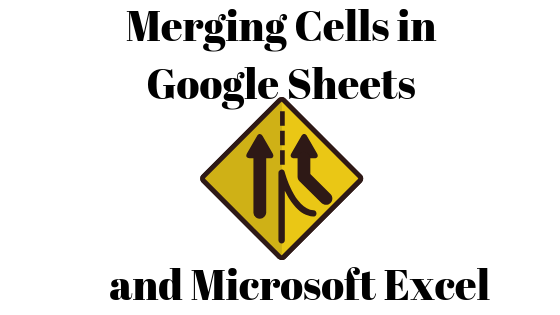 Zellen zusammenführen und Text in Zellen zentrierenGoogle Sheets und Microsoft Excel sind die beiden führenden Programme, die zur Dateneingabe für persönliche und geschäftliche Zwecke verwendet werden. Beide Programme verfügen über ziemlich ähnliche Funktionen, um den Benutzern die tägliche Arbeit mit den von ihnen eingegebenen Daten zu erleichtern. Die Prozesse, Registerkarten und anderen Methoden für den Zugriff auf diese Funktionen können sich jedoch im Vergleich geringfügig voneinander unterscheiden. Wenn Sie beispielsweise einige Zellen zusammenführen und den Text für diese zusammengeführten Zellen zentralisieren möchten, unterscheiden sich die Schritte sowohl für Microsoft Excel als auch für Google Sheets geringfügig.
Zellen zusammenführen und Text in Zellen zentrierenGoogle Sheets und Microsoft Excel sind die beiden führenden Programme, die zur Dateneingabe für persönliche und geschäftliche Zwecke verwendet werden. Beide Programme verfügen über ziemlich ähnliche Funktionen, um den Benutzern die tägliche Arbeit mit den von ihnen eingegebenen Daten zu erleichtern. Die Prozesse, Registerkarten und anderen Methoden für den Zugriff auf diese Funktionen können sich jedoch im Vergleich geringfügig voneinander unterscheiden. Wenn Sie beispielsweise einige Zellen zusammenführen und den Text für diese zusammengeführten Zellen zentralisieren möchten, unterscheiden sich die Schritte sowohl für Microsoft Excel als auch für Google Sheets geringfügig.
Lassen Sie uns lernen, wie Zellen auf beiden Softwareprogrammen zusammengeführt werden.
So führen Sie Zellen in Google Sheets zusammen
- Öffnen Sie Ihre Google Sheets. Sie können jederzeit von vorne beginnen oder sogar an einer bereits vorhandenen Datei arbeiten, da die Funktionen oder Merkmale hierfür in den Zellen implementiert werden können, auch wenn sie Daten enthalten.
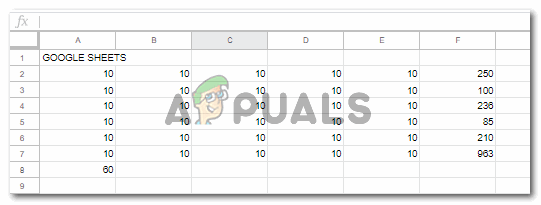 Öffnen Sie Google Sheets für eine bereits vorhandene oder eine neue Datei.
Öffnen Sie Google Sheets für eine bereits vorhandene oder eine neue Datei.
- Wenn Sie Zellen zusammenführen müssen, müssen es nicht unbedingt die ersten Zeilen oder Spalten sein. Jeder kann feststellen, dass Zellen an einer beliebigen Stelle auf den Blättern zusammengeführt werden müssen. Als Beispiel habe ich die erste Zeile verwendet, um die Überschrift, dh Google Sheets, einzugeben und den Rest der Zellen leer zu lassen. Es gibt zwei Möglichkeiten, dies zu tun. Sie geben entweder die Überschrift in der ersten Zelle aus allen Zellen ein, die Sie zusammenführen möchten, oder Sie können zuerst alle Zellen zusammenführen und dann die Überschrift zu den zusammengeführten Zellen hinzufügen. In beiden Fällen müssen Sie die Mitte für die Überschrift in Google Sheets anpassen.
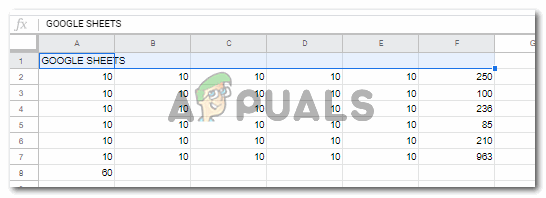 Wählen Sie die Zellen aus, die Sie zusammenführen möchten. Sie können mit dem Cursor auf alle Zellen klicken und diese auswählen oder mit der Umschalttaste der Tastatur die erste und die letzte Zelle auswählen, um alle dazwischen liegenden Zellen auszuwählen.
Wählen Sie die Zellen aus, die Sie zusammenführen möchten. Sie können mit dem Cursor auf alle Zellen klicken und diese auswählen oder mit der Umschalttaste der Tastatur die erste und die letzte Zelle auswählen, um alle dazwischen liegenden Zellen auszuwählen.
Ich habe zuerst die Überschrift geschrieben und dann meine Zellen zusammengeführt. Deshalb habe ich alle Zellen ausgewählt, nachdem ich die Überschrift eingegeben habe.
- In der oberen Symbolleiste von Google Sheets finden Sie eine Registerkarte zum Zusammenführen, die in der Mitte wie zwei eckige Klammern und Pfeile aussieht. Sehen Sie sich das Bild unten an, um zu erfahren, wie genau die Registerkarte für Zellen zusammenführen in Google Sheets aussieht.
 Suchen Sie die Registerkarte Zusammenführen
Suchen Sie die Registerkarte Zusammenführen
- Klicken Sie auf dieser Registerkarte auf den nach unten gerichteten Pfeil, um weitere Optionen zum Zusammenführen von Zellen anzuzeigen.
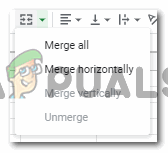 Klicken Sie auf die Option, die für die Zusammenführung am besten geeignet ist
Klicken Sie auf die Option, die für die Zusammenführung am besten geeignet ist
Klicken Sie auf die Option gemäß Ihren Anforderungen. Ich habe auf Alle zusammenführen geklickt. Selbst wenn ich auf die Option “Horizontal zusammenführen” geklickt hätte, hätte ich dieselbe Ausgabe erhalten, da ich nur Zeilen zum Zusammenführen ausgewählt hatte.
- Durch Klicken auf eine dieser Optionen werden die Zellen sofort zusammengeführt. Der Text in der Zelle wird jedoch nicht automatisch an der Mitte ausgerichtet.
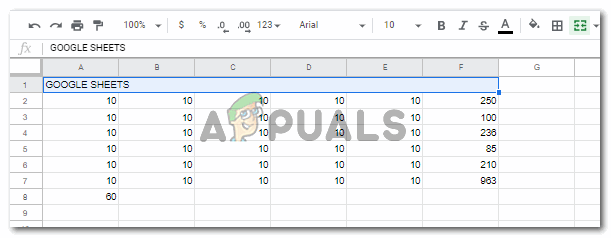 Die Zellen wurden zusammengeführt
Die Zellen wurden zusammengeführt
- Um den Text in den zusammengeführten Zellen in Google Sheets auf die Mitte auszurichten, wählen Sie die zusammengeführten Zellen aus. Klicken Sie auf die Registerkarte direkt neben der Registerkarte Zellen zusammenführen.
 Wählen Sie die zusammengeführte Zelle aus, um den Text an der Mitte auszurichten
Wählen Sie die zusammengeführte Zelle aus, um den Text an der Mitte auszurichten
Dies zeigt Ihnen drei Optionen für die Ausrichtung. Um einen Text auf Blättern zu zentrieren, klicken Sie auf den Text in der Mitte.
- Der Text wurde erfolgreich auf die Mitte ausgerichtet.
 Zur Mitte ausgerichtet
Zur Mitte ausgerichtet
So führen Sie Zellen in Microsoft Excel zusammen
- Öffnen Sie eine Excel-Tabelle mit oder ohne Daten. Die meisten Funktionen und Aktionen können implementiert werden, auch wenn keine Daten auf dem Blatt vorhanden sind. Gleiches gilt für das Zusammenführen von Zellen.
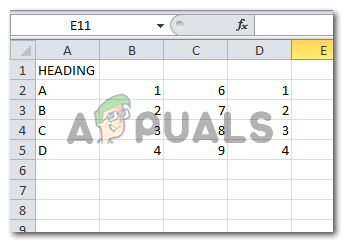 Öffnen Sie eine Excel-Tabelle
Öffnen Sie eine Excel-Tabelle
- Ich habe die Überschrift in die erste Zelle geschrieben. Sie können entweder zuerst die Überschrift schreiben und dann die Zellen zusammenführen oder zuerst die Zellen zusammenführen und dann die Überschrift eingeben. Das liegt ganz bei Ihnen. Sie können die Zellen so oder so zusammenführen, sodass es nicht wirklich wichtig ist. Um nun die Zellen zusammenzuführen, habe ich alle Zellen ausgewählt, die ich zusammenführen wollte.
 Wählen Sie die Zellen aus, die Sie zusammenführen möchten
Wählen Sie die Zellen aus, die Sie zusammenführen möchten - Beachten Sie in der oberen Werkzeugleiste in Excel die Registerkarte für Zusammenführen und Zentrieren. Es ist einfacher, die Registerkarte für Excel zu finden, da sie in schriftlicher Form und nicht nur als Symbol vorliegt.
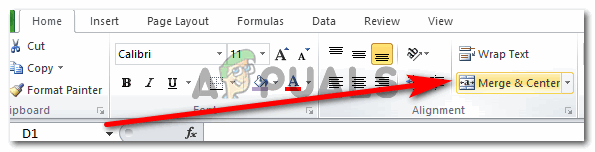 Registerkarte “Zusammenführen und zentrieren” im oberen Werkzeugband
Registerkarte “Zusammenführen und zentrieren” im oberen Werkzeugband
- Klicken Sie auf dieser Registerkarte auf den nach unten gerichteten Pfeil, um weitere Optionen zum Zusammenführen und Zentrieren von Zellen anzuzeigen.
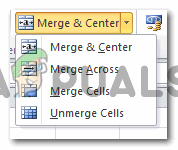 Wählen Sie aus der Dropdown-Liste
Wählen Sie aus der Dropdown-Liste
- Sobald Sie auf eine der im vorherigen Bild angezeigten Optionen klicken, werden die ausgewählten Zellen zusammengeführt und der Text wird automatisch zentriert. Sie müssen den Text dafür nicht manuell zentrieren.
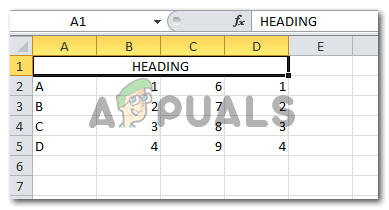 Der Text wird automatisch ausgerichtet
Der Text wird automatisch ausgerichtet
- Sie können die Zellen jederzeit von derselben Registerkarte Zusammenführen und Zentrieren trennen.
 Nicht zusammengeführte Zellen
Nicht zusammengeführte Zellen

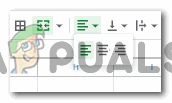 Wählen Sie die zusammengeführte Zelle aus, um den Text an der Mitte auszurichten
Wählen Sie die zusammengeführte Zelle aus, um den Text an der Mitte auszurichten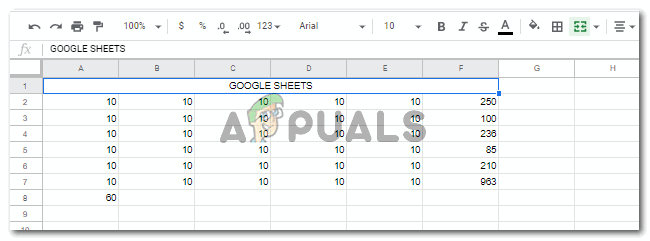 Zur Mitte ausgerichtet
Zur Mitte ausgerichtet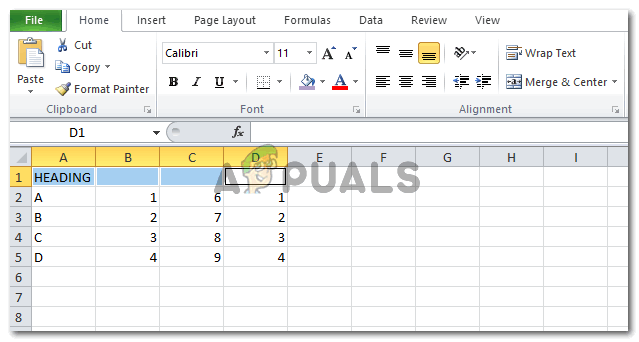 Wählen Sie die Zellen aus, die Sie zusammenführen möchten
Wählen Sie die Zellen aus, die Sie zusammenführen möchten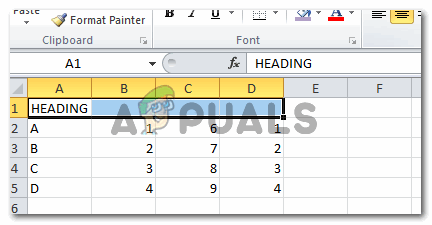 Nicht zusammengeführte Zellen
Nicht zusammengeführte Zellen